Създаване и управление на шаблони за Word 2019

Научете как да създавате и управлявате шаблони за Word 2019 с нашето ръководство. Оптимизирайте документите си с персонализирани стилове.
Ако използвате Word 2013 за технически и образователни книги, знаете, че те обикновено включват съдържание или TOC, за да помогне на читателите бързо да намерят конкретни раздели. TOC изброява всяко заглавие на документа и или изброява номера на неговата страница (подходящо за отпечатани копия) или предоставя жива хипервръзка към него (подходящо за онлайн копия).
TOC се създават въз основа на стиловете във вашия документ. Всеки от вградените стилове на заглавия в Word има специфично ниво на TOC, предварително зададено за него, но можете да го промените.
Можете също така да присвоите нива на TOC и на други стилове, включително стилове, които обикновено не свързвате със заглавия. Например, можете да присвоите ниво на TOC на стил, който използвате за надписи на фигури, за да включите всеки надпис на фигура във вашия TOC.
Отворете документ на Word 2013.
В този пример ще бъде създадено TOC за биография.
В раздела Начало щракнете върху стартовия панел на диалоговия прозорец в групата Стилове.
Отваря се прозорецът Стилове.
Превъртете надолу в документа до първото заглавие: Ранна кариера, в примера. Щракнете, за да преместите точката на вмъкване в нея.
В панела Стилове основният стил е подчертан.
Посочете основния стил в панела Стилове и когато вдясно се появи стрелка надолу, щракнете върху стрелката, за да отворите менюто му и изберете Промяна.
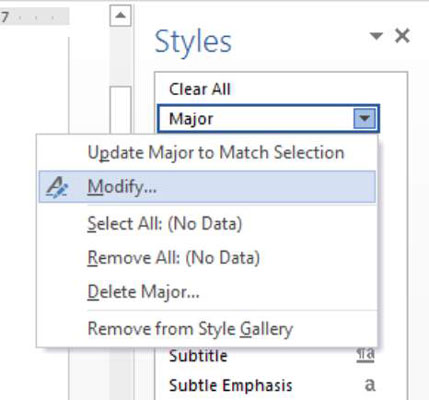
Отваря се диалоговият прозорец Промяна на стил.
В долния ляв ъгъл на диалоговия прозорец щракнете върху бутона Форматиране и изберете Абзац.
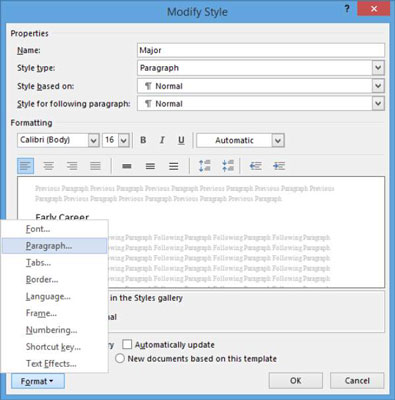
В диалоговия прозорец Абзац, който се показва, от падащия списък Ниво на контура изберете Ниво 1, щракнете върху OK, за да затворите диалоговия прозорец Абзац, и след това щракнете върху OK, за да затворите диалоговия прозорец Промяна на стил.
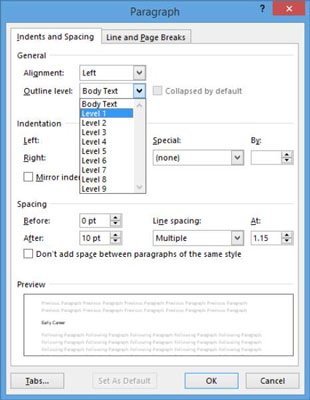
Преместете точката на вмъкване в второстепенното заглавие на „Раждането на Кралските австралийски военновъздушни сили“ и след това повторете стъпки от 4 до 6, за да присвоите ниво 2 на стила Minor.
Щракнете върху бутона Close (x) в панела Стилове, за да го затворите.
Запазете документа.
Можете да поставите TOC навсякъде в документ, но традиционно се поставя в началото или поне близо до началото (например след заглавна страница). Имате много опции за генериране на TOC, като подравняване на числата, хипервръзки и нивата, които да включите.
Натиснете Ctrl+Home, за да преместите точката на вмъкване в началото на документа.
Изберете Референции→Съдържание→Автоматична таблица 1.
В документа се появява TOC, форматиран по подразбиране.
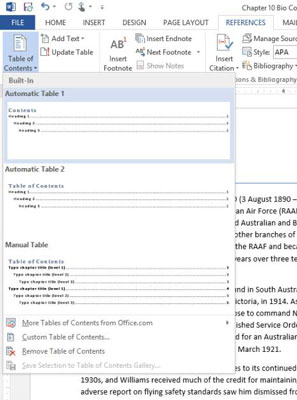
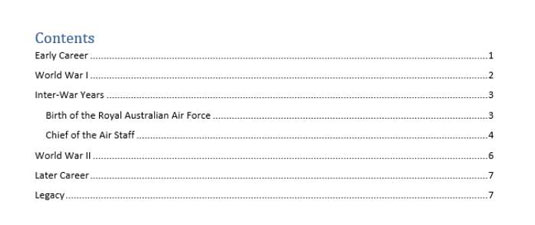
Натиснете Ctrl+Z или щракнете върху бутона Отмяна на лентата с инструменти за бърз достъп, за да премахнете TOC.
След това го създавате отново чрез различни настройки.
Изберете Референции→ Съдържание→ Персонализирано съдържание.
Отваря се диалоговият прозорец Съдържание.
От падащия списък Формати изберете Официален и след това щракнете върху OK.
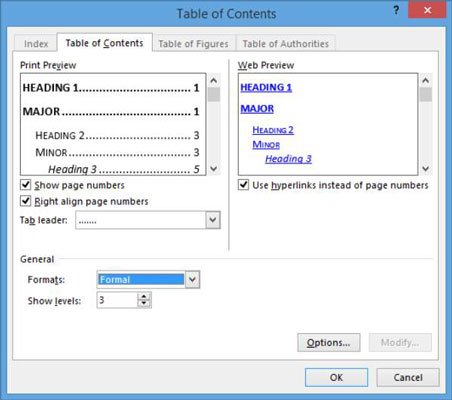
Появява се различно форматиран TOC.
Запазете документа.
Когато правите промени в документа, TOC не се актуализира автоматично. Можете обаче да го обновите по всяко време.
Превъртете надолу до първото заглавие във вашия документ (Early Career , за този пример ) и го редактирайте до Early Life.
Превъртете обратно до горната част на документа и след това в групата Съдържание на раздела Препратки изберете Актуализиране на таблицата.
Отваря се диалоговият прозорец Актуализиране на съдържанието.
Изберете Актуализиране на цялата таблица и след това щракнете върху OK.
TOC се актуализира, за да покаже новата формулировка.
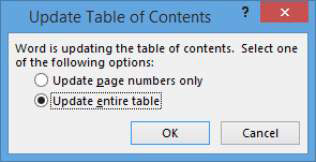
Запазете документа.
Текстът в TOC е форматиран според специалните вградени стилове на TOC в Word. Можете да изберете различен формат, когато създавате TOC (чрез падащия списък Формати. Можете също така да настроите фино стиловете на TOC, като променяте стиловете поотделно.
В TOC в началото на документа щракнете върху първия ред (за този пример Ранен живот ).
В раздела Начало щракнете върху стартовия панел на диалоговия прозорец в групата Стилове, отваряйки панела Стилове.
В екрана Стилове превъртете надолу до стиловете на TOC.
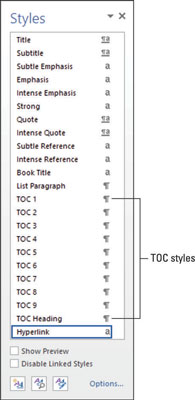
Щракнете с десния бутон върху стила TOC 1 в панела Стилове и изберете Modify.
Отваря се диалоговият прозорец Промяна на стил.
Щракнете върху бутона Bold, за да изключите атрибута Bold и след това щракнете върху OK.
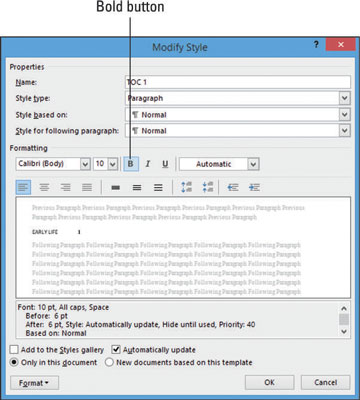
Целият текст, използващ този стил, се актуализира (тоест целия текст от ниво 1 в TOC). Забележете, че всички заглавия, които използват стила TOC 1, вече не са удебелен шрифт.
Щракнете далеч от TOC, за да го премахнете, и след това щракнете върху бутона Close (x) в панела Стилове, за да го затворите.
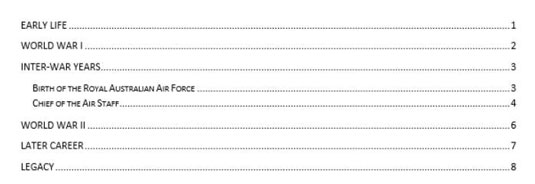
Запазете документа.
Научете как да създавате и управлявате шаблони за Word 2019 с нашето ръководство. Оптимизирайте документите си с персонализирани стилове.
Научете как да настроите отстъп на абзаци в Word 2016, за да подобрите визуалната комуникация на вашите документи.
Как да блокирам Microsoft Word да отваря файлове в режим само за четене в Windows Microsoft Word отваря файлове в режим само за четене, което прави невъзможно редактирането им? Не се притеснявайте, методите са по-долу
Как да коригирате грешки при отпечатването на неправилни документи на Microsoft Word Грешките при отпечатването на документи на Word с променени шрифтове, разхвърляни абзаци, липсващ текст или изгубено съдържание са доста чести. Въпреки това недейте
Ако сте използвали писалката или маркера, за да рисувате върху слайдовете на PowerPoint по време на презентация, можете да запазите чертежите за следващата презентация или да ги изтриете, така че следващия път, когато го покажете, да започнете с чисти слайдове на PowerPoint. Следвайте тези инструкции, за да изтриете чертежи с писалка и маркери: Изтриване на линии една в […]
Библиотеката със стилове съдържа CSS файлове, файлове с разширяем език на стиловия език (XSL) и изображения, използвани от предварително дефинирани главни страници, оформления на страници и контроли в SharePoint 2010. За да намерите CSS файлове в библиотеката със стилове на сайт за публикуване: Изберете Действия на сайта→Преглед Цялото съдържание на сайта. Появява се съдържанието на сайта. Библиотеката Style се намира в […]
Не затрупвайте аудиторията си с огромни числа. В Microsoft Excel можете да подобрите четливостта на вашите табла за управление и отчети, като форматирате числата си така, че да се показват в хиляди или милиони.
Научете как да използвате инструменти за социални мрежи на SharePoint, които позволяват на индивиди и групи да общуват, да си сътрудничат, споделят и да се свързват.
Юлианските дати често се използват в производствени среди като времеви печат и бърза справка за партиден номер. Този тип кодиране на дата позволява на търговците на дребно, потребителите и обслужващите агенти да идентифицират кога е произведен продуктът и по този начин възрастта на продукта. Юлианските дати се използват и в програмирането, военните и астрономията. Различно […]
Можете да създадете уеб приложение в Access 2016. И така, какво всъщност е уеб приложение? Е, уеб означава, че е онлайн, а приложението е просто съкращение от „приложение“. Персонализирано уеб приложение е онлайн приложение за база данни, достъпно от облака с помощта на браузър. Вие създавате и поддържате уеб приложението в настолната версия […]








